| Internet Explorer 11で画像が表示されない場合 ※Internet Explorer 10の場合はページ最下部のリンク先をご確認ください 〇Internet Explorer 11の「ツール」から「互換表示設定」をクリックし、追加するWebサイト」欄にカメラのIPアドレスを追記し、追加ボタンを押します。 設定後は、ブラウザを一旦閉じて、ブラウザの再起動をお願いします。 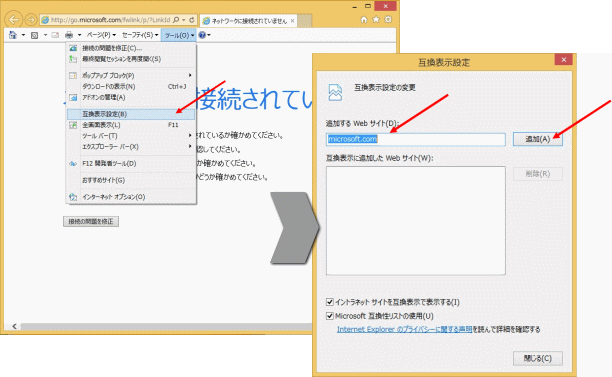 〇「ツール」⇒「インターネットオプション」⇒「全般」タブにある「終了時に閲覧の履歴を削除する」からチェックを解除してください。 チェックを解除しない場合、ブラウザ終了時に互換表示設定画面で登録したIPアドレス情報も削除されてしまいます。 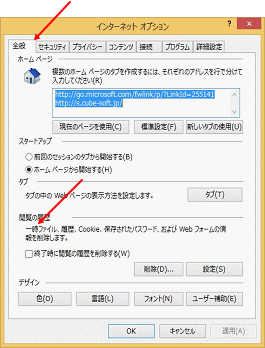 〇プラグインソフトウェアがインストールできない場合、「スマートスクリーンフィルター」をオフに変更します。 Internet Explorer11 の「セーフティ」から「SmartScreen フィルター機能」をクリックし、「SmartScreen フィルター機能を無効にする」を選択します。 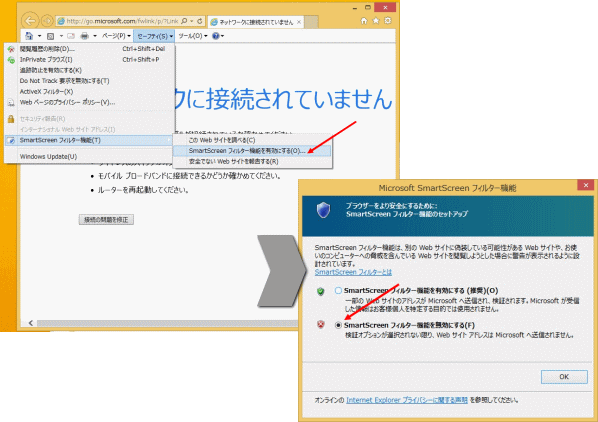 〇さらに画像が表示されない場合は以下の「ActiveX フィルター」機能を無効にしてお試しください。 Internet Explorer 11の「セーフティ」から「ActiveX フィルター」をクリックし、チェック「レ」をはずします。 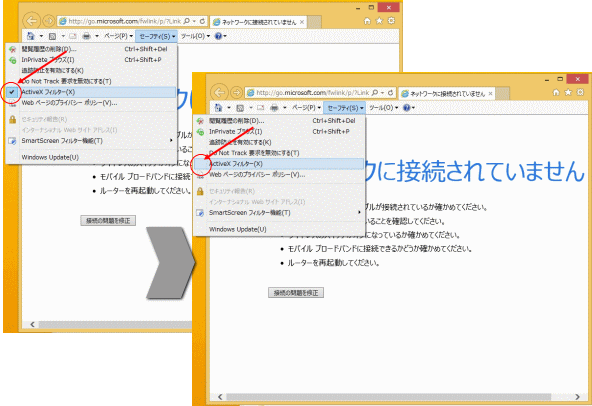 〇「信頼済みサイト」にご使用になりたい商品のIPアドレスを入力してご使用ください。 (1)Internet Explorer 11の「ツール」⇒「インターネットオプション」⇒「セキュリティ」タブにある[信頼済みサイト]を選択し、[サイト]をクリックします。 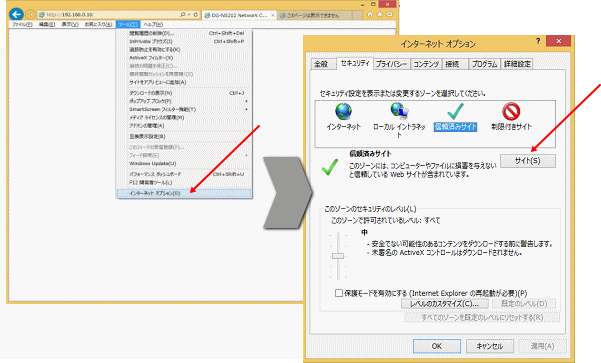 (2)信頼済みサイト登録画面で、「このWebサイトをゾーンに追加する」にご使用になりたい商品のIPアドレスを入力し、「追加」ボタンを押下してください。 (3)信頼済みサイト登録画面で、「このゾーンのサイトにはすべてサーバーの確認(https:)を必要とする」からチェックを解除してください。 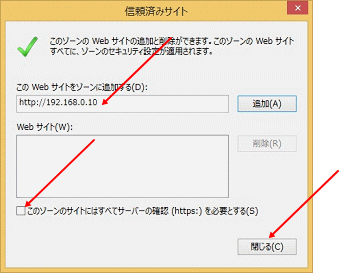 詳しくは、パナソニックサポートページをご覧ください |